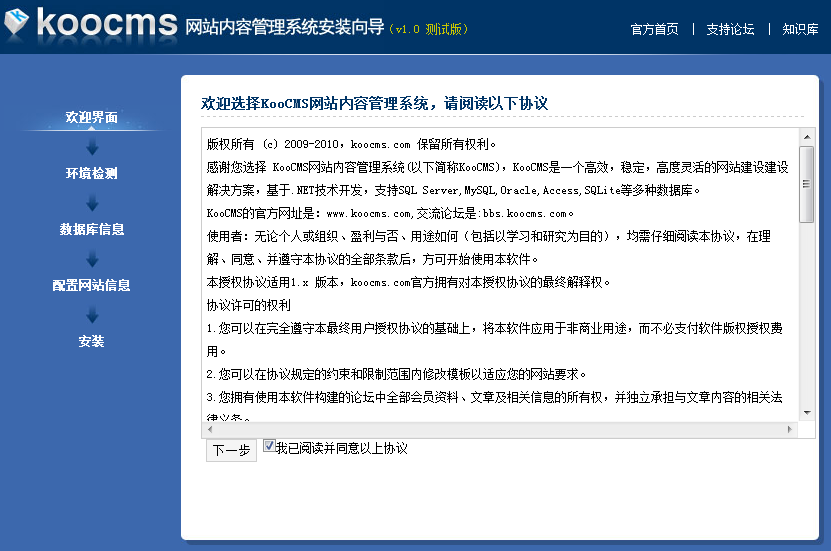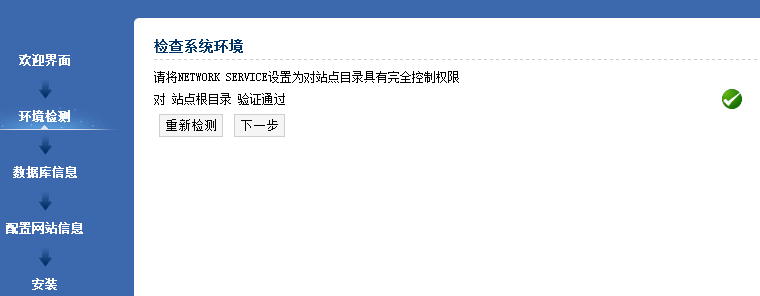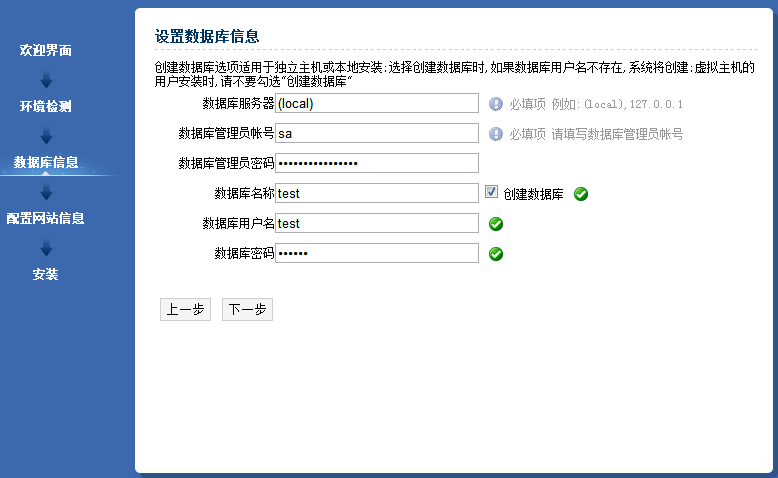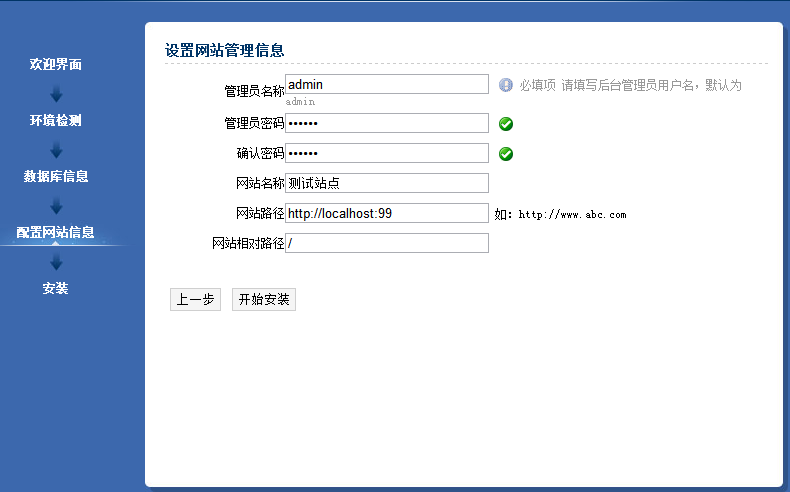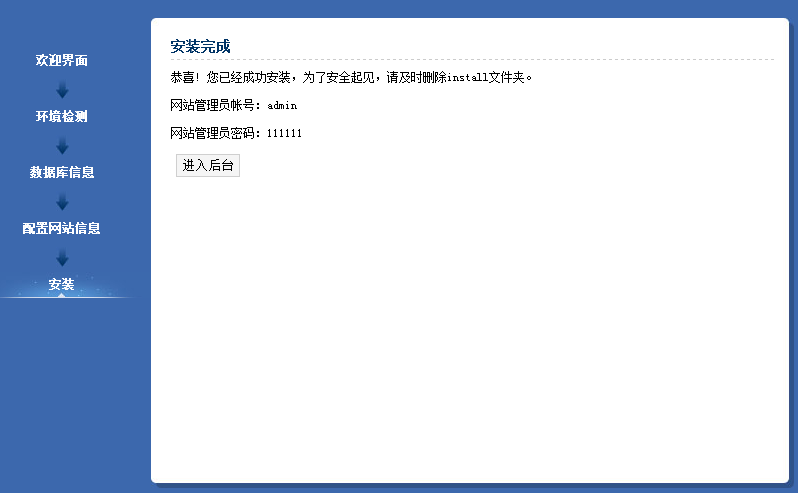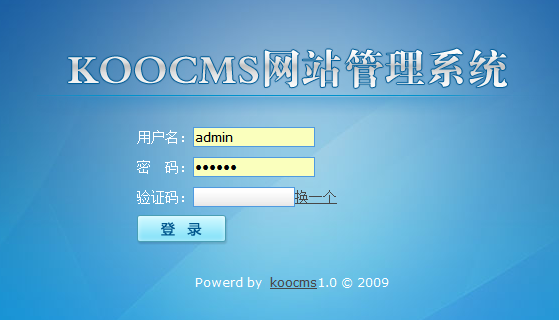KooCMS
KooCMS网站内容管理系统是一个高效稳定CMS建站平台,是基于.NET技术开发的针对中小型网站建站需求开发建站工具平台,具有稳定的系统构架,良好的可扩展性,模板语法简单易学,高效的模板解析引擎,优异灵活的插件机制,可以实现各种个性化交互界面,非常适合用于开发企业网站、政府门户网站、个人网站等各种类型的网站。
系统概况[ ]
- 官方地址:http://www.koocms.com/
- 软件类型:免费软件(商业许可)
- 开发环境:.NET/MSSQL
- 下载地址:下载地址1 下载地址2
系统特征[ ]
- 完善的功能,灵活的插件机制,任意功能扩展
除了会员、栏目、新闻、专题、评论、调查、自定义表单、自定义字段、生成静态等常规功能,同时支持自定义字段的任何查询、功能强大的通用查询标签、完善的会员扩展接口等。
- 高效的模板引擎,页面解析速度快
独特的模板解析引擎,结合优异的缓存机制,页面解析速度远远超过同类软件。
- 操作简单方便,支持标签式后台管理,可以同时管理多个模板
人性化的管理界面,科学的菜单只,丰富的UI操作提示,有效减少误操作,大幅提高后台管理效率。
- 模板语法规范灵活,简单易学
模板语法支持赋值,条件,循环,比较,函数等功能,同时通过系统提供各种扩展标签,可以实现任意复杂的界面效果。
- 搜索引擎优化支持
同时支持伪静态和生成静态网页,并可以随时在两种模式中任意切换;同时支持关键词的设置,让SEO功能变得更简单方便。
使用手册[ ]
安装说明[ ]
- 安装环境要求
操作系统要求:Windows Server 2008(推荐)、Windows Server 2003、Windows XP
语言及数据库支撑环境要求:
- IIS 5.0及以上
- .NET Framework 2.0及以上
- SQL Server 2000及以上
文件空间不低于 20M,数据库空间不低于 50M
- 安装步骤
下载安装包以后,解压后将web文件夹配置成WEB站点,并设置好相应的权限。
在浏览器中打开http://你的网址/install/setup.asx,开始进行安装。
选中“我已阅读并同意以上协议”,并点击“下一步”。
点击“下一步”,开始设置数据库信息。
点击下一步,设置网站管理员信息
点击“开始安装”,当系统出现如下界面时,说明安装已成功。
安装完成后,点击“进入后台”,输入刚才设置的后台管理员和密码,即可进行各项管理操作了。
系统安装完毕。
使用说明[ ]
最新动态[ ]
相关条目[ ]